DLNA(Digital Living Network Alliance)投屏允许在局域网内共享和播放媒体文件。以下是DLNA投屏的设置步骤:
1. 确保设备连接到同一网络
- 确保电脑、电视或其他接收设备连接到同一Wi-Fi网络。
2. 启用DLNA服务器
- Windows电脑:
- 打开“控制面板” -> “网络和共享中心” -> “媒体流选项”。
- 点击“启用媒体流”,选择允许的设备。
- 在“媒体流选项”中,选择要共享的媒体库(如音乐、图片、视频)。
- 点击“确定”保存设置。
- 第三方DLNA服务器软件:
- 下载并安装DLNA服务器软件(如Plex、Serviio、Kodi)。
- 打开软件,添加要共享的媒体文件夹。
- 启动DLNA服务器。
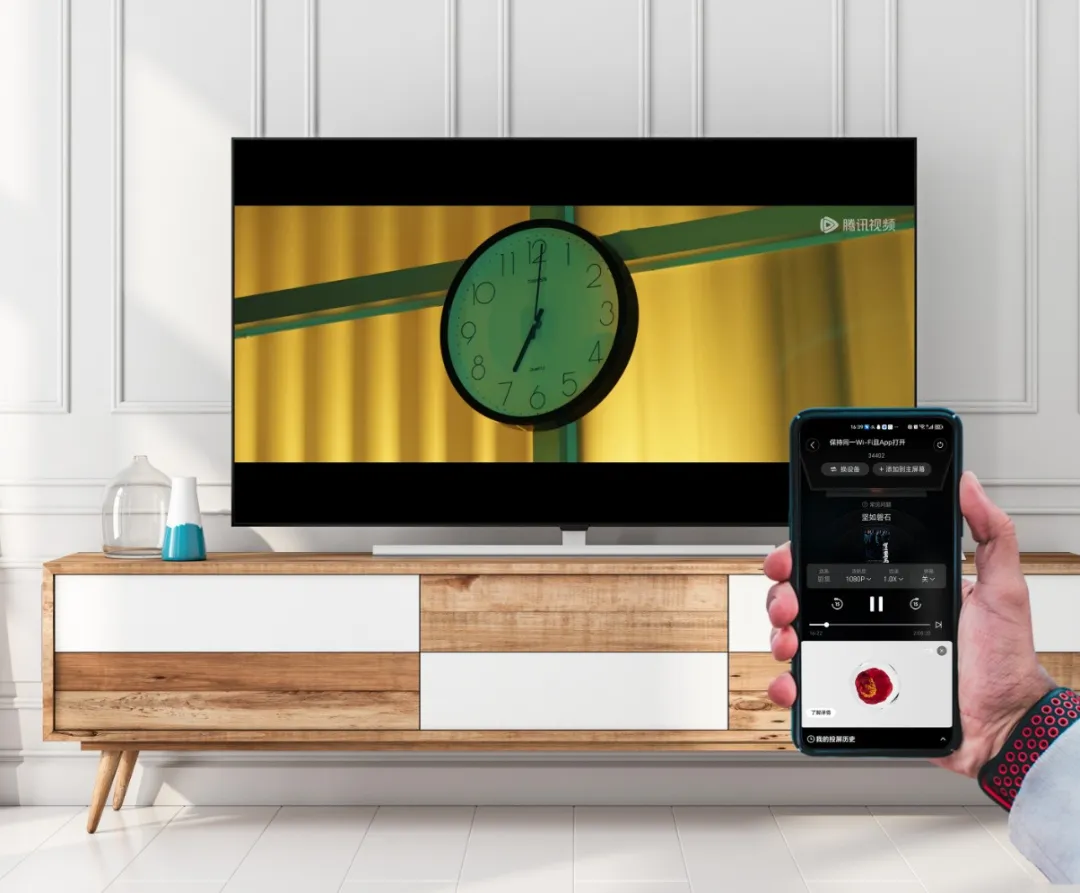
3. 在接收设备上启用DLNA客户端
- 智能电视:
- 打开电视,进入主菜单。
- 找到并打开DLNA客户端应用(如“媒体播放器”或“AllShare”)。
- 选择电脑作为DLNA服务器,浏览并播放媒体文件。
- 其他设备:
- 打开设备上的DLNA客户端应用。
- 选择电脑作为DLNA服务器,浏览并播放媒体文件。
4. 播放媒体文件
- 在DLNA客户端应用中选择要播放的媒体文件(如音乐、图片、视频)。
- 点击播放,媒体文件将从电脑流式传输到接收设备。
5. 调整设置(可选)
- 媒体库管理:在DLNA服务器软件中添加或删除媒体文件夹。
- 播放控制:在电脑或接收设备上控制播放(如暂停、快进、音量调节)。

